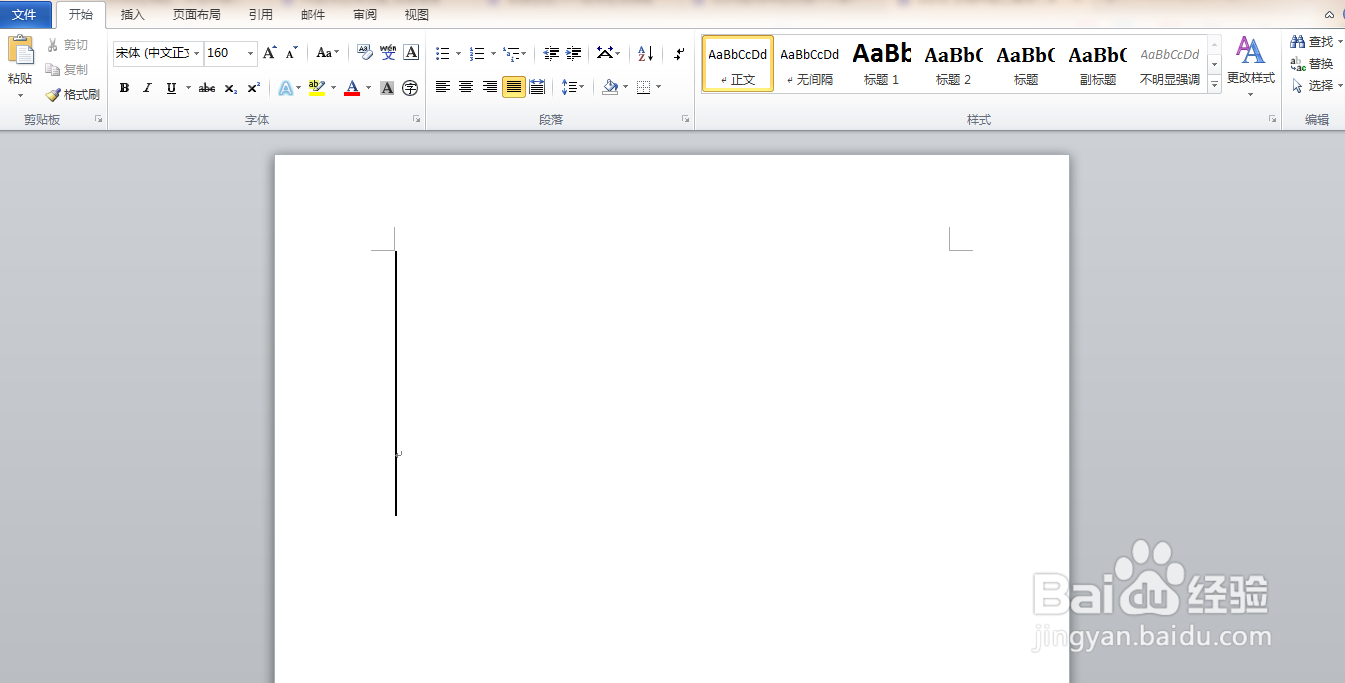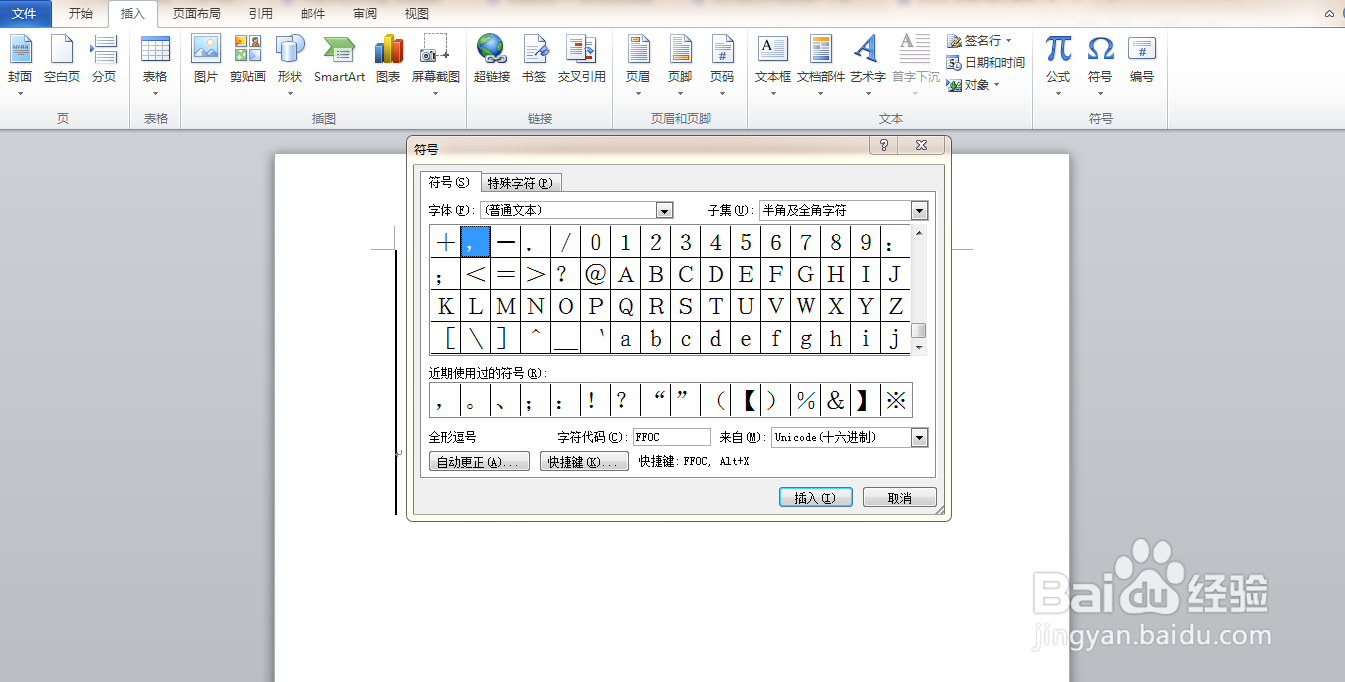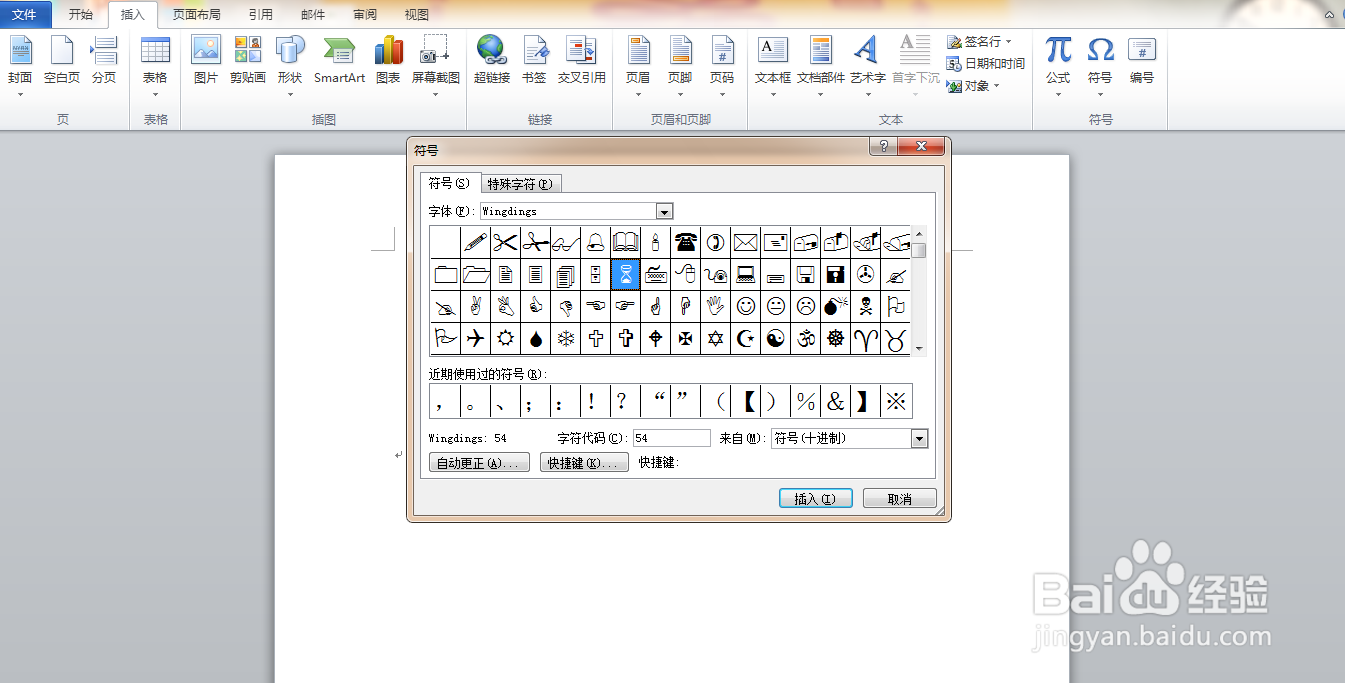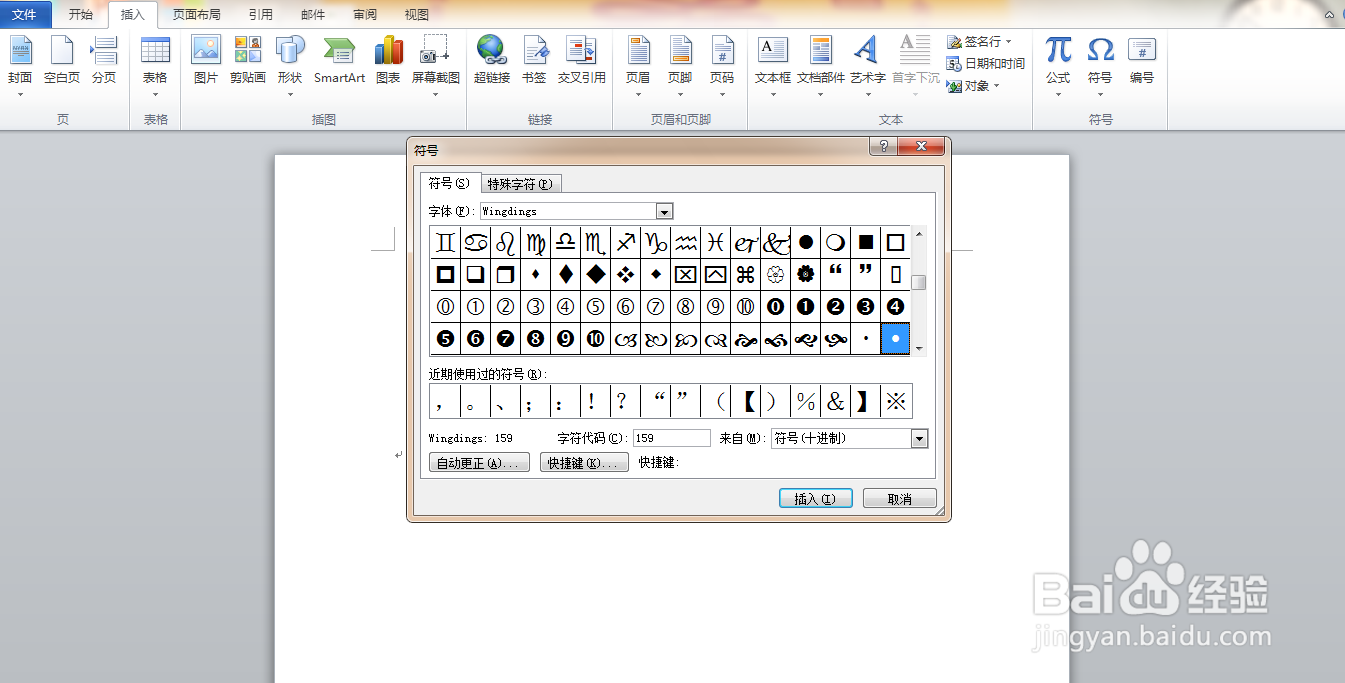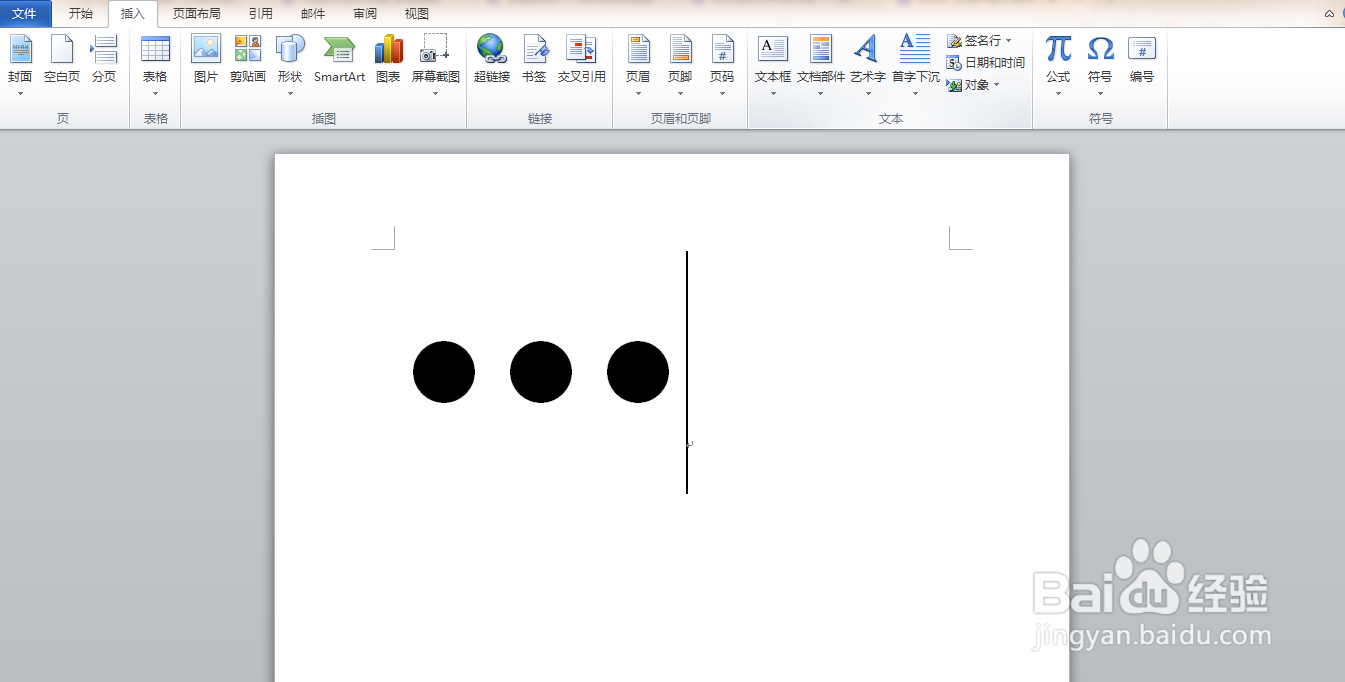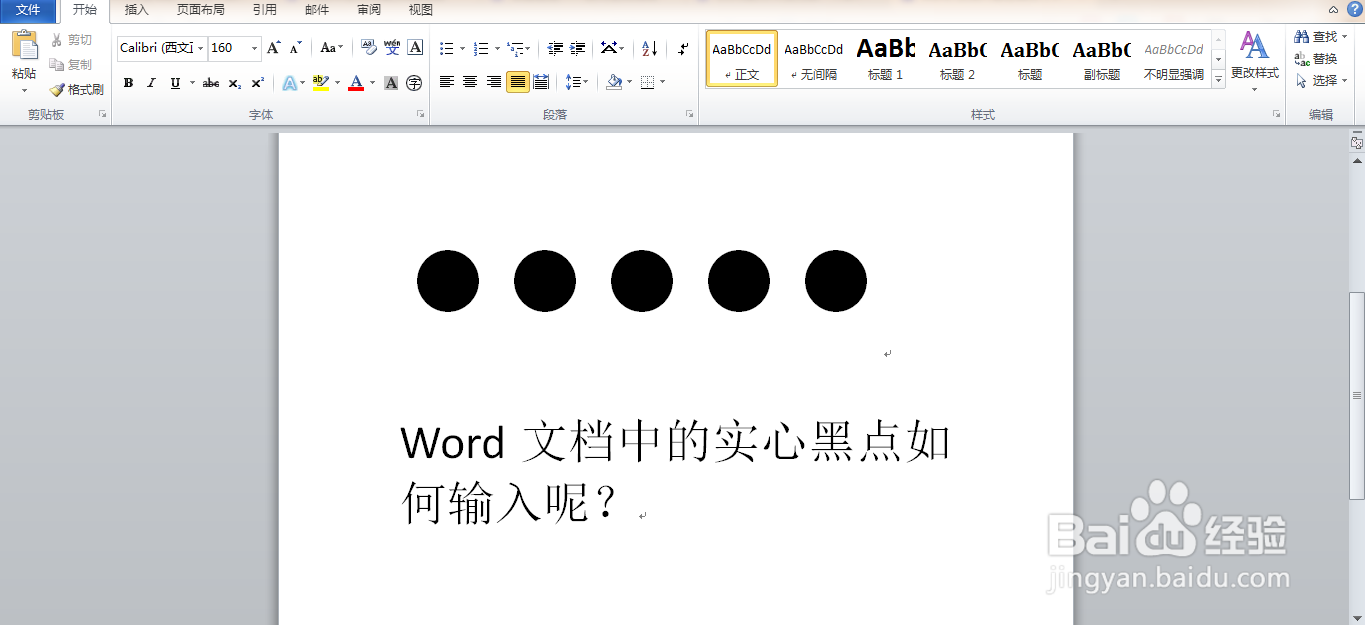Word文档中的实心黑点(●)如何插入呢
1、打开word软件,新建空白文档,如图
2、输入字符光标,设置字体样式为宋体,设置字符大小为160,如图
3、选择插入,符号●打开符号对话框,如图
4、设置字体样式为Wingdings 如图
5、找到实心黑点符号●,如图
6、点击插入选项,多次进行插入,符号●被自动插入,如图
7、继续选择符号,找到实现黑点符号●,插入,如图
8、继续输入实现黑点符号●,多次进行输入,如图
9、继续输入文字,如图
声明:本网站引用、摘录或转载内容仅供网站访问者交流或参考,不代表本站立场,如存在版权或非法内容,请联系站长删除,联系邮箱:site.kefu@qq.com。
阅读量:59
阅读量:25
阅读量:27
阅读量:64
阅读量:69